前回で各パーツの準備が完了しました。

今回は、早速組み立てて起動から動作確認までこぎつけたいと思います。
※作業に夢中で後から画像を撮りなおすという『あるある』なことも多々あります(自爆)
組み立てる前に
マザーボードとCPUの動作確認を行います。
組み立ててからだと、またバラしたりと大変ですからね。
動作確認をするために
マザーボードにCPUを取り付けます。
リテールクーラーとメモリーを取り付けます。
向きが反対になってしまってました。
こういうところにセンスの無さを感じます(自爆)
メモリーは現在メインマシンとして使用しているこれまた古いPCの動作がカクカク。
タスクマネージャーで確認するとメモリーが足りていませんでした。
そのためPC百式に搭載されていた8GBに交換したため4GB一枚の取り付けです。
メインマシンは2GB×2枚の4GBでしたので、1枚とはいえ容量が倍になりました。
当然ながらそこそこ動作がよくなりました。
以上の条件より間違いなく今回の4GBでは足りないのは予想できます。
ま、動作確認というか起動まで持っていくだけですからね。
マザーボードに電源ユニットのケーブル、ケースの電源スイッチを繋ぎ、モニターとマウスを接続します。
準備OKのはず。
それでは緊張の瞬間です。
スイッチ、ON!
・・・
・・・
シーン…
当然?ながら早速トラブル。
一度ケーブルを確認すると、CPUの4ピンの接続忘れを発見(自爆)
再度接続して、今一度確認して改めまして
スイッチ、ON!
ブーン…
シーン…
再びトラブル。
当然、一筋縄ではいきません。
電源を入れると電源ユニットのファンが回らず、CPUファンが一瞬回り、電源が落ちます…
その後、少し時間が経つまでウンともスンとも。
ケーブルを付け直したり、CPUを付け直しているうちにマザーボードのピン曲がりを発見orz
チマチマと復旧作業に入りますが…
老眼との闘いも始まります(爆)
なんとか復旧しまして、電源が落ちなくなりました。
だがしかし…
BIOSの画面も表示されぬままモニターは真っ暗です。
とりあえず…
電源スイッチ長押しで電源をOFF。
電源ケーブルを抜いて一息入れます。
今回も安定のカイさんの台詞が浮かびます。
『こういうとき、慌てたほうが負けなんだよね』
まずは電源が落ちなくなったので、前進したとポジティブに。
次にやれることから進めてみましょう。
SSD化に向けてヤフオクで128GBのSSD購入したのですが、受け取り後中身を確認してみるとフォーマットされておらずOS等がインストールされたままの状態でした。
こいつを繋げるとどうなるのか?
ひょっとしたらOSが立ち上がるかもしれません。
早速SSDを接続して再び起動です。
スイッチ、ON!
モニターの画面が汚いですね(汗)
なんと画面が表示され
『準備しています』
と進んでいきました。
慌てて掃除しましたが、再度撮ろうとした時には画面が切り替わってしまいました。
画像を撮り忘れましたが『キャンセル』選択が可能になったところで電源OFF。
これで起動は出来そうですね。
しかし、何故BIOS画面が起動しなかったんだろう…
改めてケースを確認してみよう
さぁ、起動することが分かったのでケースに組んでいきましょう。
自宅到着後、ケース上部にPC百式から取り外したケースファンを取り付けて保管しておきました。
流用するつもりでしたし、そのほうが無くさないですみますからね。
それでは組み立てる前に再度各箇所をチェックして見ましょう。
あれれ…
ケース上部の3.5インチのストレージトレーが欠品しておりました。
ま、使用するつもりはないので問題なしです。
組立スタート
まずはマザーボードのバックパネルから取り付けます。
ここでPCIスロットのカバーが欠品していることに今更気がつきます(自爆)
これまた到着した際には気がつかなかったことに気がつくという(笑)
不要になったPCから移植しようと思います。
無事に取り付け完了。
引き続きマザーボードを固定していきます。
ここでトラブル?発生。
電源スイッチのケーブルがパツパツです。
というか届いているように見えますがギリギリ届きません。
これは想定外です。
マザーボードの規格が合ってれば載ると思いきや、思わぬ落とし穴です。
ってか初自作での確認不足あるあるかも(ボソリ)
スイッチ部をどうにかすれば余裕ができないかと…
上面カバーを外して小細工してみるものの…
逆向きに取付けなおしてもどうにもならず。
オマケにケース上面にあるUSBとオーディオユニットのケーブルも届きませんorz
諦めましたorz
とりあえずUSBとオーディオユニットを元に戻して、結局電源スイッチは欠品しているPCIスロットのカバーのところから背面に出しておくことにしました。
USBとオーディオユニットのケーブルは未接続です。
以上の条件より今回使用したマザーボードは、ケーブル延長等、加工を行わなければ『RAIJINTEK METIS PLUS』には搭載不可と判断しました。
とはいえ、このままというわけにもいきません。
引き続き、電源ユニットを取り付けケーブルを接続し起動の準備です。
それでは緊張の電源オン!
いろいろと問題はありありですが、起動させることが出来る状態までもってきました。
モニターやマウス、キーボードを接続。
それでは
ポチッとな!
テッテレー!
ウィンドウズの再認証も不要で無事に復帰できました。
何事もなかったようにデスクトップが表示されました(喜)
ひとまず、ネット回線やスピーカー等を繋いで動作確認。
手っ取り早くYoutubeの適当な動画を再生。
4GBメモリーなのでカクカクしながらも再生が始まれば問題なし。
当然音声も出ています。
一応、稼動状態までもってくることができました(喜)
まとめ
まずはどうあれこうあれ無事に起動。
OSも動作させることができました。
所要時間としましては2~3時間程度でしょうか。
初めてのMINI-ITXケースでの製作でしたが、まさかのマザーボードに配線が届かないというトラブル。
パーツの相性といいますか、マッチングの壁にぶつかった感じです(笑)
マザーボードの規格が同じなら大丈夫かと思っていましたが、そんなことはないんですね。
勉強になりました。
最初からMINI-ITXでの挑戦は難しい
等のカキコミを見たりしましたが、組立自体はさほどのこともなくスムーズに進んだとは思います。
配線の長さが足りないというコトさえなければ問題なく進んだのではないかと思います。
これも日々のガンプラ製作の賜物ともいえるでしょう(マテ)
いずれにせよ、無事に起動して何事もなくHDDも認識。
予想通りの4GBではメモリー不足で動作はカクカクですが、動作させることが出来ました。
まずは早急にマザーボードを交換してメモリーの容量アップを行う必要があります。
某オークションサイトや某フリマサイトをチェックする日が益々増えそうです(笑)
電源スイッチや接続していないケース上面のUSBポートを使用できるようにするのが当面の目的ですしね。
SSD化もしたいですが、手持ちの旧PCで使用していたHDDでどれだけのスピードが出るかも検証したいところです。
まだまだ楽しめそうですね。
というわけで、マザーボード交換してみました。
続きは↓こちらです。





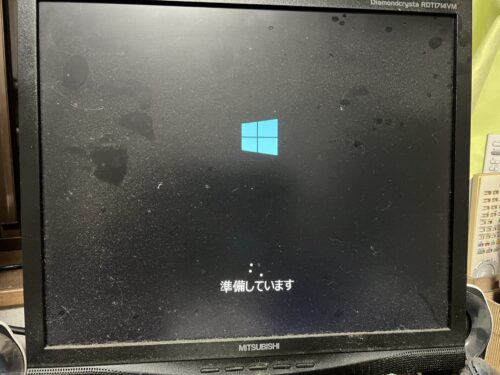










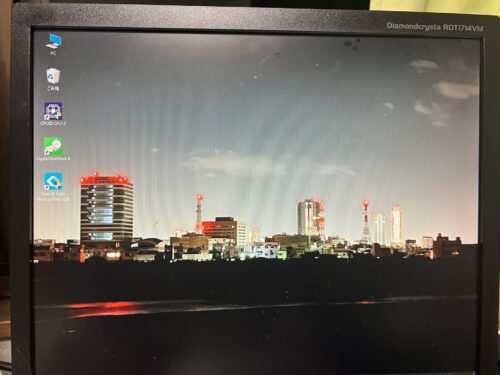

コメント